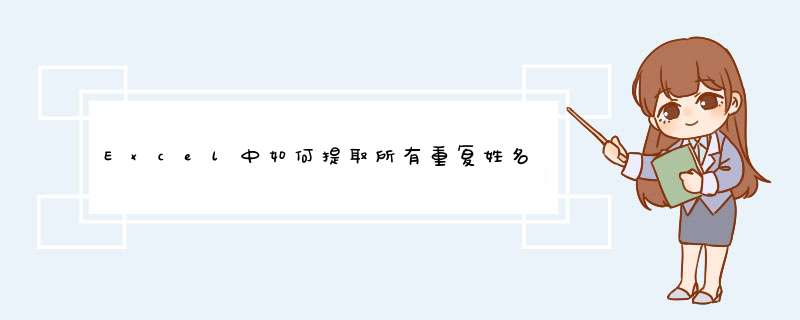
1 在表B中输入需要查找的姓名,假设为“王五”,将该单元格命名为Name,并设置数据验证规则确保它是表A中存在的名称。
2 在表B中插入一个空白列,例如列C,在第一行输入如下公式:`=IF(B$1="","",TEXTJOIN(", ",TRUE,IF(A:A=Name,C:C,"")))` ,并按 Ctrl + Shift + Enter 组合键确认,接着填充至靠近单元格底部,它会根据你指定的名称返回相关的身份z信息。
3 请注意,如果字符串超过了约250个字符,则您可能需要调整该公式,以应用一个适当的截断。
这样就能在表B中通过已知的姓名快速获取表A中该姓名对应的员工的所有未知信息。方法/步骤
打开准备好的表格文件, 在第一个身份z号码所在行空白处输入以下公式来提取身份z号码后15位数字: =right(D3,15)
输入后按回车。
把此单元格往下拉, 提取所有身份号码的后15位。
身份z号码15位出来了以后,把此列复制,粘贴至隔壁列。然后格式选择出只有值选项, 删除之前的公式列。
选上15位身份z号码一列, 点击菜单栏条件格式功能-突出显示单元格规则-重复值,可以看到重复值变成规定格式的颜色了
再使用数据筛选颜色筛选功能对规定颜色进行筛选, 列出重复的所有身份z号码。
最后在15位身份z号码列对筛选出来的身份z号码进行升序排序, 每一对儿重复值列到一起, 更容易辨别和汇总了。 大功告成。可以使用高级筛选。(当然方法是很多的)
1表中身份z号表头名称要跟2表中身份z表头名称一致。如1表中身份z号这一列表头为“身份z号”,2表中身份z号这一列表头也要为“身份z号”。
接下来就可以如下 *** 作:
若为2007版可按
数据、高级筛选,启用高级筛选工具。在列表区域中选中2表所有数据区域,条件区域中选1表中身份z号这一列有数据的单元格。这样就可以得到你想要的数据了。当然还要把数据放到其他地方可以选择。
欢迎分享,转载请注明来源:内存溢出

 微信扫一扫
微信扫一扫
 支付宝扫一扫
支付宝扫一扫
评论列表(0条)